当前位置>
系统教程>
win7系统c盘空间不足怎么办?Windows7c盘空间满了清理方法
win7系统c盘空间不足怎么办?Windows7c盘空间满了清理方法
发布时间:2022-07-27
作者:admin
来源:石大师官网
win7系统c盘空间不足怎么办?没有了多余的空间很多程序无法进行缓存等操作,电脑会越变越卡。很多用户就发现了自己的电脑c盘出现了这个问题,那么Windows7c盘空间满了要怎么清理呢?

win7系统c盘空间满了怎么清理
1.打开设备,右键点击“C盘”,并选取“属性”;
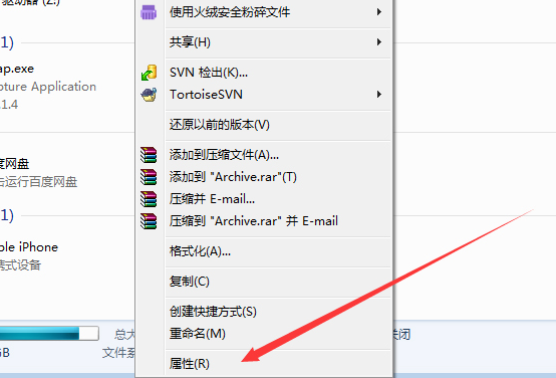
2.待新窗口弹出后,依次点击“工具”、“立即进行碎片整理”;
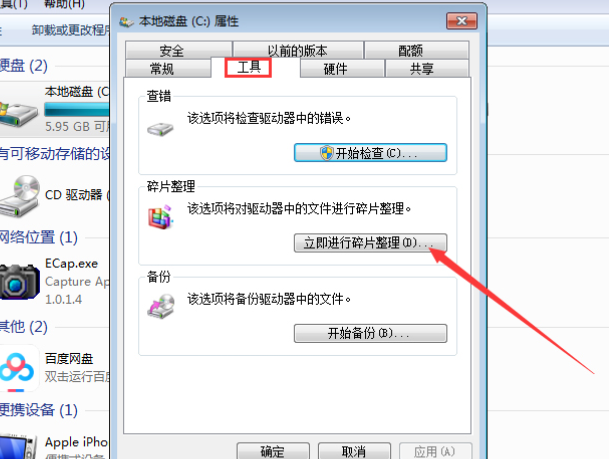
3.最后,选取C盘,在按下“磁盘碎片整理”按钮,系统就会对C盘进行分析,并进行整理。

小编给各位小伙伴带来的win7系统c盘空间满了怎么清理的所有内容就到这了,希望你们会喜欢。